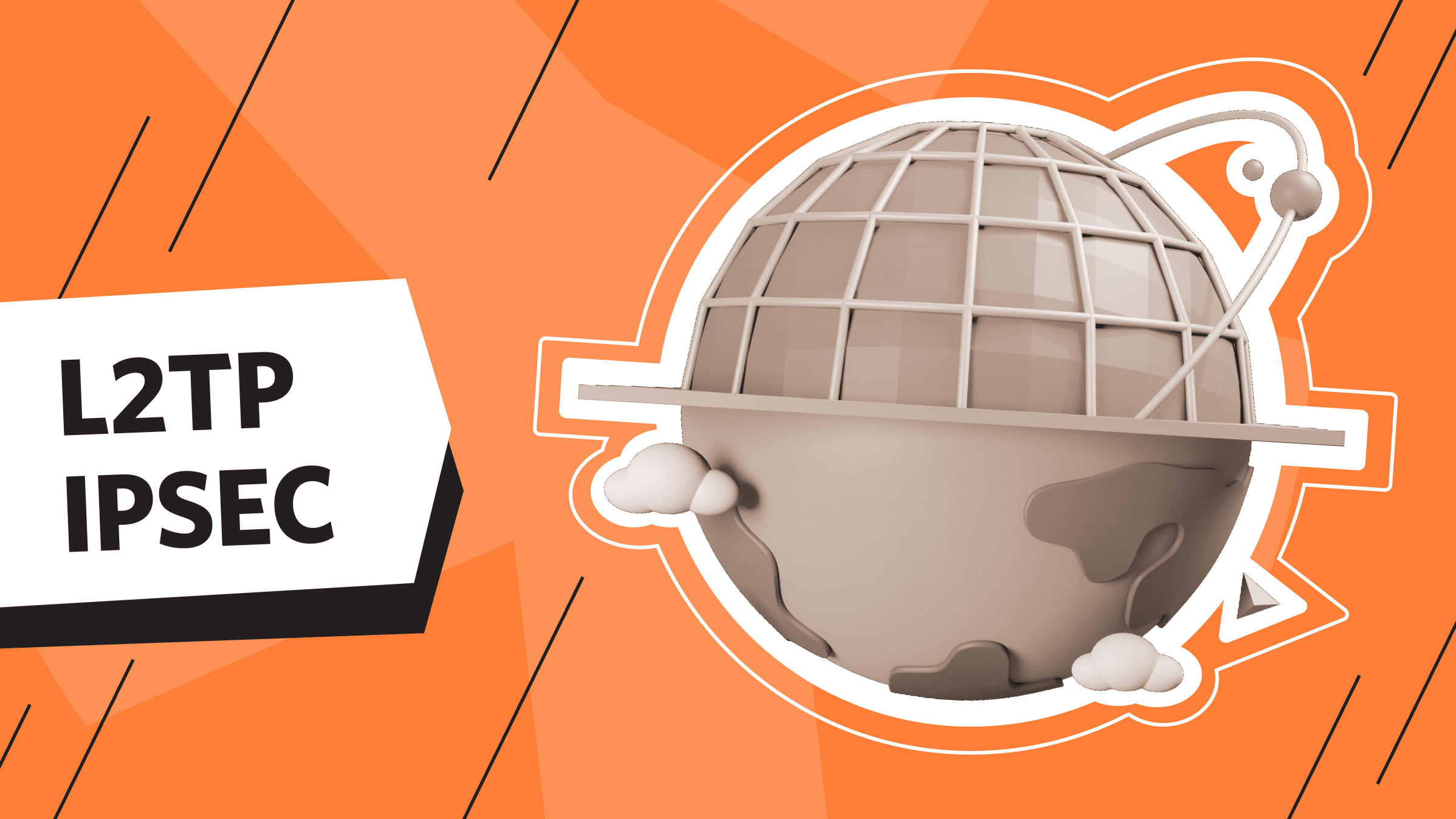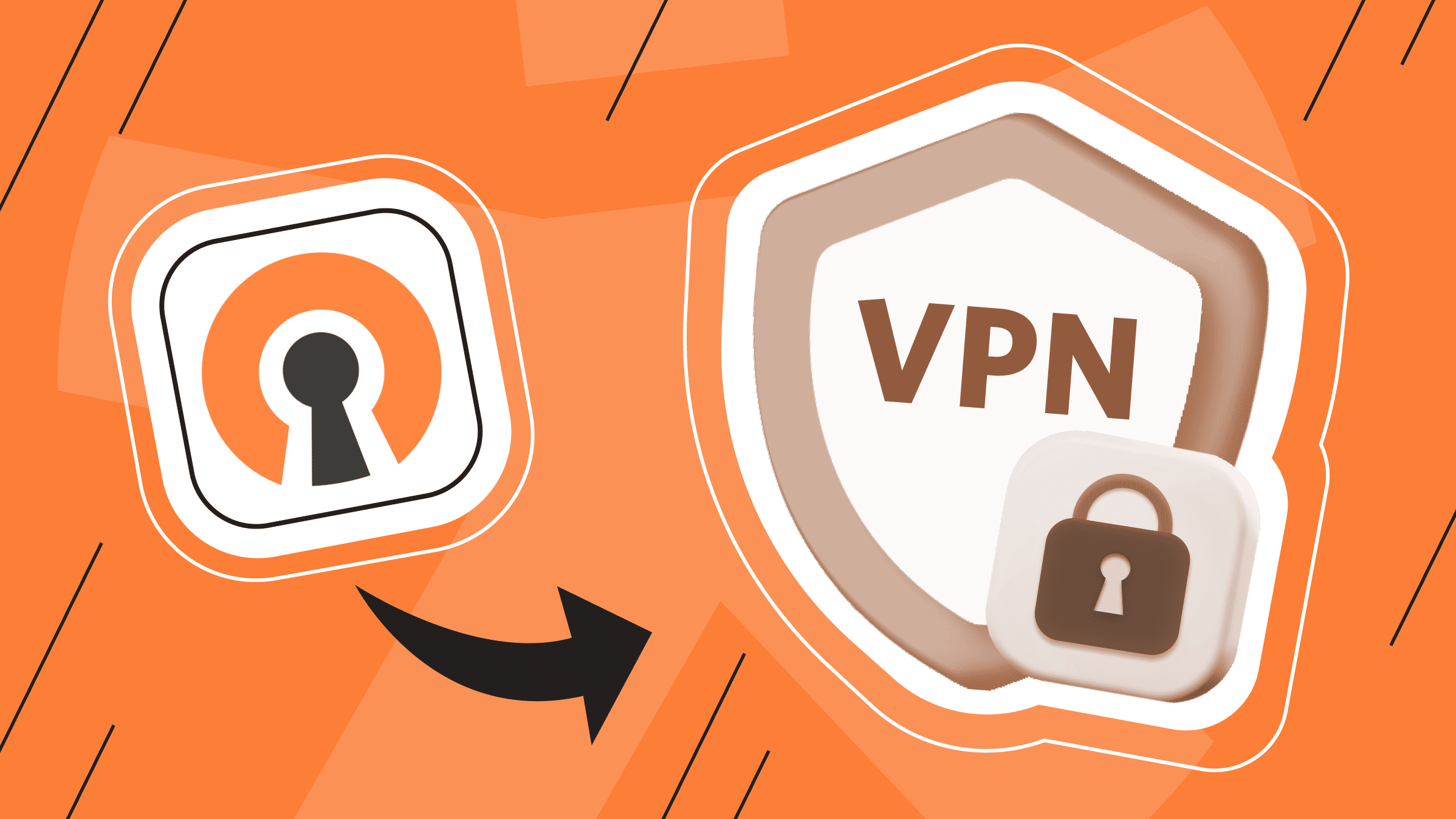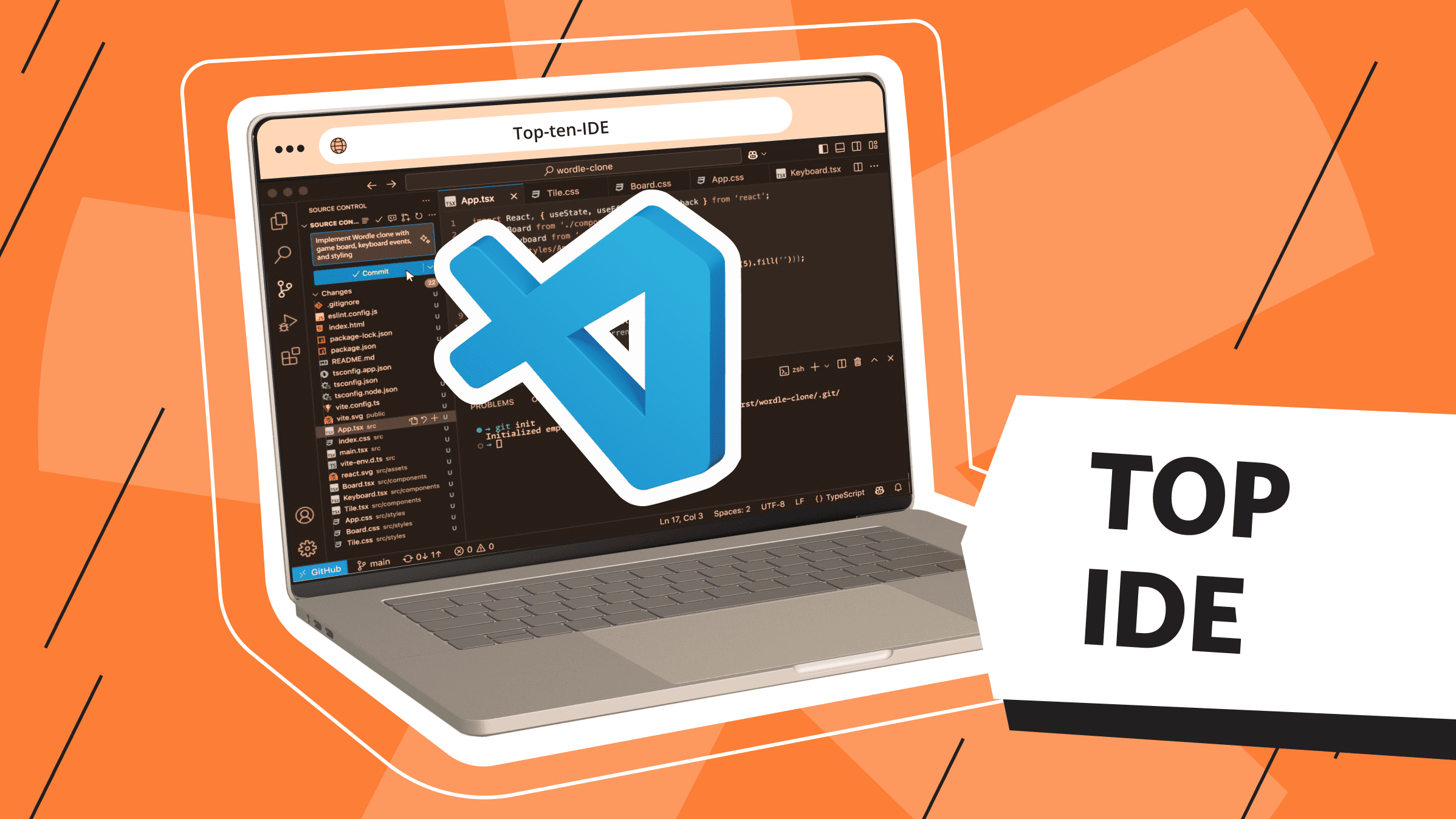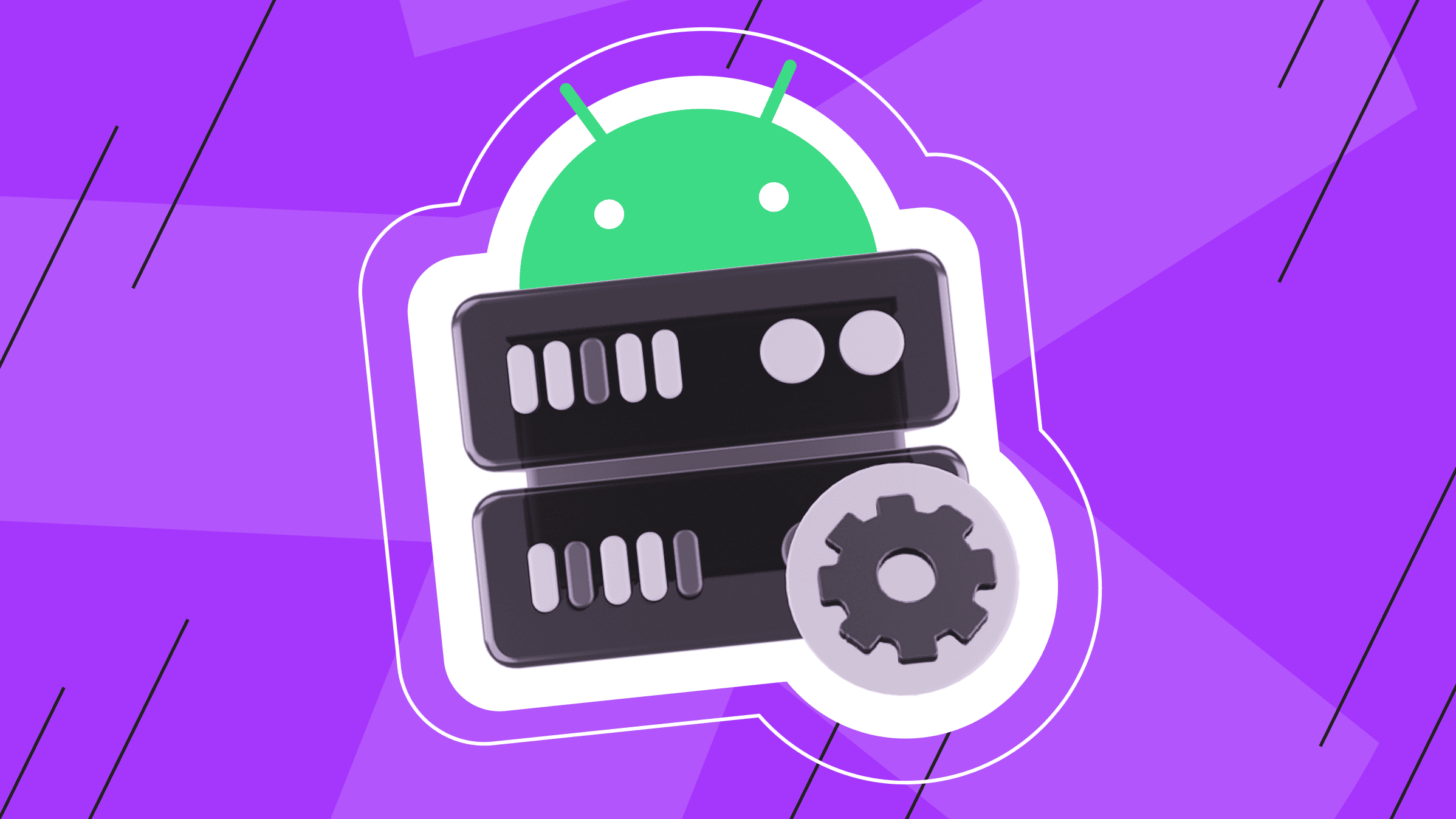
Запуск Android-эмуляторов на локальных компьютерах часто сопровождается некоторыми проблемами: ограниченные ресурсы, трудности с масштабированием и ограниченная доступность. Все это негативно влияет на работу и развлечения разработчиков, геймеров и бизнесов, которым требуется надежный и непрерывный доступ к Android-приложениям. Виртуальный приватный сервер (VPS) может стать практичным решением, так как способен предложить лучшую производительность, более гибкие ресурсы и удаленный доступ к серверу.
В этой статье мы объясним, как это работает, как использовать эмулятор на Android и как избежать распространённых проблем при его установке на VPS.
Что такое Android-эмулятор?
Android-эмулятор — это программное обеспечение, которое имитирует операционную систему Android на другой платформе, например, на настольном компьютере или сервере. Он позволяет пользователям запускать Android-приложения и пользоваться функциями Android-устройства без необходимости использовать физическое оборудование. Эмуляторы широко используются разработчиками для тестирования приложений, геймерами для игры в мобильные игры на больших экранах, а также бизнесами для обслуживания Android-сервисов.
Эмулятор имитирует основные аппаратные и программные функции типичного Android-устройства, включая процессор (CPU), оперативную память, хранилище и операционную систему. Такая симуляция позволяет пользователям полностью погрузиться в среду Android, включая сенсорный ввод информации (эмулируемые с помощью кликов мышью) и данные датчиков (которые также могут быть смоделированы).
Зачем использовать Android-эмулятор на VPS?
VPS — это виртуальный сервер, предоставляемый хостинговой компанией. VPS используется для разных целей и считается отличным решением для установки Android-эмуляторов, так как может предложить больший контроль над системными ресурсами и конфигурациями по сравнению с обычным совместным хостингом.
С Android-эмулятором на VPS вы можете удаленно получать доступ к Android-приложениям с любого устройства с интернет-соединением. Такая настройка подходит для задач, требующих непрерывной работы, например автоматизация скриптов, мониторинг приложений или хостинг сервисов, которые должны быть доступны круглосуточно.
VPS предоставляет выделенные ресурсы, такие как мощность процессора и оперативную память, что в результате улучшает производительность эмулятора и делает его работу более плавной и отзывчивой. Кроме того, это отделяет эмулятор от вашей локальной машины, что повышает безопасность и стабильность его работы.
Для разработчиков VPS предлагает масштабируемую и универсальную среду для тестирования приложений на разных версиях Android и конфигурациях устройств без необходимости использования физического оборудования этой операционной системы. А для бизнесов и геймеров Android-эмуляторы предлагают стабильную производительность и доступность.
Использование Android-эмулятора на VPS объединяет гибкость Android-приложений с надежностью и мощностью серверного оборудования. Кроме того, всё работает в безопасной и легко доступной среде, что делает это сочетание идеальным для нужд самых разных пользователей.
Как выбрать подходящий Android-эмулятор для VPS

Не все эмуляторы созданы для работы на VPS, поэтому необходимо учесть несколько факторов перед окончательным выбором ПО. В этой главе мы рассказали, на что обратить внимание перед тем, как выбрать подходящий Android-эмулятор для вашего VPS.
Проверьте совместимость с операционной системой вашего VPS
Первым делом убедитесь, что эмулятор работает с операционной системой вашего VPS. Чаще всего это Windows Server и популярные дистрибутивы Linux.
Вот примеры подходящих эмуляторов для VPS на базе Windows:
- Bluestacks. Популярен благодаря удобному интерфейсу и оптимизации для игр. Отличный выбор, если вы ищете Windows-эмулятор для Android.
- Nox Player. Известен своей стабильностью и эффективностью, подходит как для игр, так и для тестирования приложений. Работает и на MacOS.
- MEmu Play. Высокая производительность, которая позволяет запускать несколько экземпляров одновременно.
Эти эмуляторы подойдут для VPS на базе Linux:
- Genymotion. Отличный вариант для разработчиков, поддерживает высокую настройку и различные версии Android.
- Android Studio Emulator. Официальный эмулятор от Google, создан специально для разработки.
Обязательно убедитесь, что выбранный вами эмулятор совместим с операционной системой вашего VPS. Это поможет избежать возможных проблем с эксплуатацией.
Проверьте системные требования и распределение ресурсов
Android-эмуляторы требуют значительных ресурсов. Оцените аппаратные характеристики вашего VPS, чтобы убедиться, что они соответствуют требованиям эмулятора:
- Процессор. Для плавной работы рекомендуется многоядерный процессор. Эмуляторы работают лучше с несколькими ядрами, особенно при многозадачности.
- Оперативная память. Необходимо минимум 4 ГБ RAM, но для оптимальной производительности лучше иметь 8 ГБ или больше, особенно если вы запускаете несколько приложений или экземпляров.
- Поддержка графического процессора. Аппаратное ускорение улучшает качество графики, хотя не все платформы VPS поддерживают его. Некоторые эмуляторы требуют поддержки GPU для корректной работы.
Просто свяжитесь с вашим провайдером VPS, чтобы узнать, предлагают ли они серверы с GPU или виртуальные GPU-опции. Если нет, выбирайте эмуляторы, которые не сильно зависят от GPU.
Виртуальные приватные серверы - эффективная работа по приятной цене. Быстрые NVMe, более 30 стран, масштабирование в любой момент.
Проверьте назначение и функции
Четко определите, для чего будете использовать эмулятор – это поможет выбрать наилучший вариант.
Вот, например, популярные эмуляторы для разработчиков:
- Genymotion. Позволяет симулировать устройства, контролировать сенсоры и тестировать сетевые условия.
- Android Studio Emulator. Официальный эмулятор от Google, возможно, лучший выбор для разработки.
Для геймеров мы рекомендуем Bluestacks Android Emulator и Nox Player. Bluestacks оптимизирован для игр и оснащен функциями настройки клавиш и поддержкой высокой частоты кадров (FPS). Nox Player предлагает баланс между производительностью и эффективным использованием ресурсов.
Эмуляторы для автоматизации бизнеса:
- MEmu Play. Поддерживает несколько экземпляров и скрипты.
- LDPlayer. Стабильный и быстрый эмулятор, идеально подходит для бизнес-приложений.
Выбирайте эмулятор, который соответствует вашим основным задачам, чтобы максимально использовать его возможности.
Проверьте лицензию и стоимость
Некоторые эмуляторы бесплатны, а для доступа к полным функциям требуется подписка.
Популярные бесплатные варианты:
- Android Studio Emulator. Полностью бесплатный и открытый.
- Nox Player. Бесплатен для личного использования.
Платные варианты:
- Genymotion. Есть как бесплатные, так и платные версии, при этом платная версия включает дополнительные функции, подходящие для корпоративного использования.
- Bluestacks. Бесплатен в использовании, но может содержать рекламу или предлагать премиум-подписки.
Учитывайте ваш бюджет и убедитесь, что стоимость эмулятора соответствует необходимым вам функциям и необходимостью в поддержке.
Оптимизация производительности
Если вы используете эмулятор на VPS, позаботьтесь об эффективности его работы:
- Распределение ресурсов. Выделите достаточное количество ядер процессора и оперативной памяти для эмулятора в настройках вашего VPS.
- Настройки эмулятора. Настройте внутренние параметры эмулятора для использования процессора и памяти в соответствии с возможностями вашего VPS.
- Обновления. Регулярно обновляйте эмулятор до последней версии, чтобы улучшить производительность и исправить ошибки.
Эмуляторы, такие как Bluestacks и Nox Player, позволяют настраивать распределение ресурсов через их меню настроек.
Как установить Android-эмулятор на VPS

Настройка Android-эмулятора на VPS включает в себя несколько этапов, требующих внимания к деталям. Ниже вы найдете подробное руководство, которое поможет установить Android-эмулятор на VPS.
Шаг 1. Настройте ваш VPS
Сначала выберите провайдера VPS и тарифный план, который соответствует вашим запросам по производительности, ресурсам и бюджету. Советуем ознакомиться с предложениями от is*hosting для выбора из различных вариантов.
Затем выберите операционную систему для вашего VPS. Windows Server (2016 года или новее) рекомендуется для большинства Android-эмуляторов благодаря совместимости и удобству использования. Если вы планируете использовать эмулятор Genymotion, который хорошо работает на Linux, рассмотрите возможность выбора дистрибутива, например, Ubuntu или Debian.
После установки операционной системы обязательно настройте параметры безопасности. Используйте надежные пароли и, если возможно, настройте SSH-ключи.
Шаг 2. Подключитесь к вашему VPS
После настройки VPS вам необходимо установить соединение для установки Android-эмулятора.
- Для VPS на базе Windows используйте протокол удалённого рабочего стола (RDP) для подключения к серверу. На компьютере с Windows воспользуйтесь встроенным приложением "Подключение к удалённому рабочему столу". Если вы используете Mac или Linux, возможно, потребуется установить клиент RDP, например, Microsoft Remote Desktop или Remmina.
- Для VPS на базе Linux подключитесь через SSH, используя терминал или SSH-клиент, например PuTTY. Это позволит вам выполнять команды на вашем VPS и удаленно, и безопасно.
Шаг 3. Подготовьте окружение VPS
Перед установкой эмулятора важно подготовить окружение VPS для обеспечения совместимости и производительности.
Начните с обновления системы:
- Для Windows. Запустите обновление Windows, чтобы установить все последние обновления и патчи.
- Для Linux. Выполните следующие команды для обновления системных пакетов:
sudo apt-get update && sudo apt-get upgrade
Затем установите необходимые драйверы, особенно если ваш VPS поддерживает аппаратное ускорение для обработки графики.
- На Windows. Скачайте и установите драйверы GPU с сайта производителя (например, NVIDIA или AMD).
- На Linux: Установите необходимые пакеты, выполнив команду:
sudo apt-get install mesa-utils
Эти действия обеспечат вам наличие графических драйверов, необходимых для правильной работы эмулятора.
Шаг 4. Установите Android-эмулятор на VPS
После подготовки окружения вы можете приступить к установке выбранного Android-эмулятора.
Установка Bluestacks на сервер Windows
- Скачайте установщик. Перейдите на официальный сайт Bluestacks Android Emulator и скачайте последнюю версию, совместимую с вашим Windows Server.
- Запустите установщик. Дважды кликните по установщику и следуйте инструкциям на экране.
- Настройте Bluestacks VPS. Для этого войдите в свой аккаунт Google для доступа к Play Store. Настройте параметры в настройках эмулятора, такие как количество ядер CPU и выделение оперативной памяти.
Установка Genymotion на сервер Linux
- Скачайте Genymotion. Перейдите на сайт Genymotion и скачайте версию для Linux, соответствующую вашему дистрибутиву.
- Установите VirtualBox. Genymotion требует VirtualBox для запуска виртуальных устройств. Установите его с помощью команды:
sudo apt-get install virtualbox - Установите Genymotion.
- Сделайте скачанный файл исполняемым:
chmod +x genymotion-*.bin - Затем запустите установщик:
./genymotion-*.bin - Запустите Genymotion. Перейдите в директорию установки и выполните команду: ./genymotion. После этого вы можете создать новое виртуальное устройство и настроить его по своему усмотрению.
Шаг 5. Оптимизация настроек эмулятора
Чтобы эмулятор плавно работал на вашем VPS, имеет смысл настроить несколько параметров:
- Включите аппаратное ускорение. Перейдите в настройки эмулятора и активируйте аппаратное ускорение. Это позволит использовать по-максимум возможности оборудования вашего VPS и повысить производительность.
- Выделите достаточно ресурсов. Убедитесь, что вы назначили эмулятору достаточное количество ядер процессора и оперативной памяти. Эти настройки должны соответствовать ресурсам вашего VPS и оставлять достаточно для работы операционной системы.
- Настройте параметры дисплея. Отрегулируйте разрешение и настройки DPI эмулятора, чтобы найти баланс между производительностью и качеством изображения. Снижение разрешения может увеличить скорость работы, если вы заметите задержки.
Следуя этим шагам и откорректировав настройки, вы получите полностью функциональный и эффективный Android-эмулятор на VPS, готовый к разработке, тестированию или другим задачам, которые вы планируете.
Использование Android-эмулятора на VPS

Запуск приложений Android и управление ими с VPS с помощью эмуляторов дает вам возможности надежных и гибких настроек. Такой подход особенно выгоден разработчикам, тестировщикам и предприятиям, которым необходим надежный доступ к функциям Android без зависимости от локального оборудования.
Запуск приложений с помощью Android-эмулятора на VPS
Одним из основных преимуществ использования Android-эмулятора на VPS является возможность бесшовного запуска приложений, аналогично физическому устройству. Эмулятор легко подключается к Google Play Store, чтобы скачивать и устанавливать приложения без каких-либо проблем.
Если у вас есть конкретные APK-файлы, вы можете установить их напрямую, перетащив в окно эмулятора или используя встроенные опции установки. Такая гибкость идеальна, если вам необходимо тестировать приложения, недоступные в Play Store, или развертывать собственные приложения для внутреннего использования.
Удалённый доступ и управление
Запуск эмулятора на VPS значительно улучшает удалённый доступ и управление. Поскольку эмулятор работает на удалённом сервере, у вас есть к нему доступ с любого устройства с интернет-соединением — хоть с настольного компьютера, хоть с ноутбука или даже мобильного устройства. Такая универсальная доступность позволяет управлять вашими Android-приложениями практически из любой точки мира.
Для повышения безопасности, особенно при работе с конфиденциальными данными, рекомендуется настроить виртуальную частную сеть (VPN). VPN гарантирует, что ваше соединение с VPS зашифровано, и взаимодействие с эмулятором защищено от возможных киберугроз.
Идеальное решение для масштабных проектов. Безупречная защита, высокая производительность и гибкая настройка.
Автоматизация и скриптинг
Автоматизация и скриптинг значительно расширяют функциональность Android-эмулятора на VPS. Такие инструменты, как Android Debug Bridge (ADB), позволяют выполнять команды и скрипты непосредственно на эмуляторе, чтобы снизить необходимость ручного вмешательства.
Кроме того, интеграция с автоматизационными фреймворками, такими как Appium или Selenium, позволяет создавать сложные автоматизированные скрипты, способные выполнять комплексные задачи внутри эмулятора. Это особенно пригодится для повторяющегося тестирования, непрерывной интеграции и автоматизированных развёртываний приложений, поскольку в разы повышает эффективность и снижает вероятность человеческой ошибки.
Тестирование и разработка
Для разработчиков использование Android-эмулятора на VPS является незаменимым инструментом тестирования и разработки. Он предоставляет вам контролируемую среду для развертывания, отладки и тестирования приложений на различных версиях Android и конфигурациях устройств.
Такая универсальность обеспечивает надежность ваших приложений и их совместимость с широким спектром устройств без необходимости обслуживания нескольких физических устройств. Эмулятор может имитировать экраны различных размеров, разрешений и аппаратных характеристик, что упрощает тестирование вашего приложения в различных условиях.
Кроме того, он интегрируется с инструментами разработки и IDE, такими как Android Studio, поэтому отладка становится плавной и понятной.
Возможные проблемы и пути их решения

Эмулятор Android на VPS обладает многочисленными преимуществами, но есть и обратная сторона:
- Снижение производительности. Если эмулятор работает медленно или зависает, попробуйте обновить свой VPS, добавив в него больше процессорных ядер и оперативной памяти. Вы также можете повысить производительность, снизив разрешение эмулятора или ограничив фоновые процессы.
- Проблемы с отображением графики. Сбои в отображении или черные экраны обычно возникают при недостаточной поддержке графического процессора или устаревших графических драйверах. Убедитесь, что ваш VPS поддерживает графический процессор, и обновите графические драйверы до последней версии, чтобы устранить проблемы с отображением.
- Проблемы с подключением к сети. Низкая скорость загрузки или частые отключения могут препятствовать вашей работе. Если вы столкнулись с такими ошибками, как "эмулятору Android не удалось подключиться к серверу разработки", проверьте настройки своей сети и убедитесь, что необходимые порты открыты и настроены должным образом. Настройка параметров DNS-сервера также может помочь устранить проблемы с подключением.
- Проблемы безопасности. Запуск эмулятора на VPS может привести к таким рискам, как несанкционированный доступ или утечка данных. Используйте надежные пароли, включите двухфакторную аутентификацию и настройте брандмауэры для ограничения доступа к ненужным портам. Кроме того, VPN может зашифровать ваше соединение и предоставляет дополнительный уровень безопасности ваших данных.
- Проблемы с совместимостью. Иногда выбранный эмулятор может не полностью поддерживать операционную систему или аппаратные характеристики вашего VPS. Тогда выберите другой эмулятор, который работает с операционной системой вашего VPS, и убедитесь, что ваш VPS соответствует системным требованиям эмулятора.
Используя эти советы, вы сможете поддерживать стабильную и эффективную настройку эмулятора Android на своем VPS, извлекая из этого максимальную пользу для своих проектов.
Заключение
Настройка Android-эмулятора на VPS подходит разработчикам, геймерам, бизнесу и всем тем, кому нужна надежная и стабильная платформа для работы с Android-приложениями. Тщательно выбрав подходящий VPS для использования в эмуляторе Android и правильно его настроив, вы сможете создать мощную и гибкую среду, доступную из любой точки мира.
Главное, не забудьте учесть конкретные требования к выбранному вами эмулятору и приложениям, которые вы собираетесь запускать. Обратите внимание на распределение ресурсов, конфигурацию сети и меры безопасности, чтобы поддерживать стабильную и безопасную работу сервера и ПО. При правильной настройке ваш Android-эмулятор на VPS может кардинально изменить ваши проекты и рабочие процессы.
Хранилище бэкапов
Храните резервные копии в надежном месте - is*hosting позаботится о защите.
От $2.00/месяц